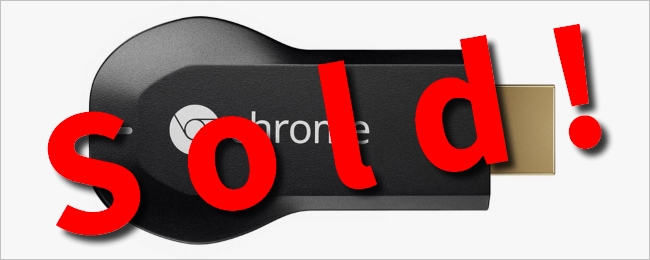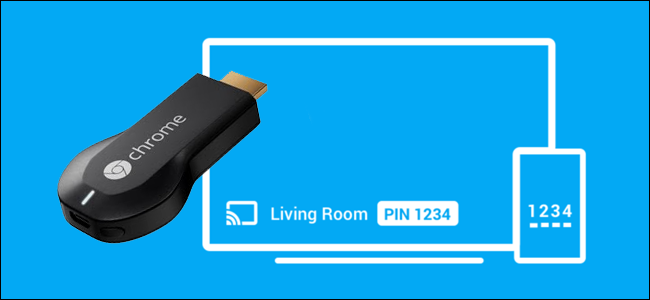
شكرًا لجهاز Chromecast الذي تم تقديمه مؤخرًايوجد "وضع الضيف" أكثر من طريقة لإعطاء الضيوف إمكانية الوصول إلى Chromecast. تابع القراءة بينما نسلط الضوء على الطرق المختلفة التي يمكنك من خلالها تحقيق نفس الغاية: جعل الجميع في الغرفة يشاركون مقاطع الفيديو المفضلة لديهم.
لقد قمنا بمراجعة Google Chromecast العام الماضي وكانت نقطة البيع الرئيسية (ولا تزال) مدى سهولة تحريك المحتوى من أجهزتك المحمولة إلى جهاز التلفزيون الخاص بك (بالإضافة إلى السماح لضيوفك بالقيام بنفس الشيء). بفضل تحديث Chromecast الحديث ، أصبح مشاركة Chromecast مع الأصدقاء أسهل من أي وقت مضى. دعونا نلقي نظرة على الطريقة القديمة (والتي لا تزال صالحة تمامًا) ووضع الضيف الجديد حتى تتمكن من تشغيل جلسة مشاركة الفيديو.
مشاركة كلمة مرور Wi-Fi الخاصة بك
طراز المشاركة الأصلي والأولي من Chromecast بسيط للغاية. بمجرد إرفاق جهاز Chromecast بشبكة Wi-Fi معينة ، يصبح جهاز Chromecast متاحًا الكل الأجهزة الموجودة على شبكة Wi-Fi.
ذات صلة: HTG يستعرض Google Chromecast: دفق الفيديو على جهاز التلفزيون
أي مستخدم تتم مصادقته على نفس شبكة Wi-Fiستتمكن الشبكة عبر Chromecast من تحويل مقاطع الفيديو من أي تطبيق محمول قادر على Chromecast ، وإظهار علامات التبويب من أجهزة الكمبيوتر ، والتفاعل مع Chromecast بطريقة أخرى.
وإن لم يكن بالضرورة المثالي من الأمنوجهة نظر (حيث قد لا ترغب في مشاركة كلمة مرور Wi-Fi مع الضيوف الذين ترغب في مشاركة Chromecast معهم) ، فهي في الوقت الحالي أكثر الطرق المضمونة حيث تعمل عبر أنظمة تشغيل Android و iOS وسطح المكتب. يحتاج الضيوف ببساطة إلى تثبيت كلمة مرور Wi-Fi وتطبيق Android Chromecast أو تطبيق iOS Chromecast أو تطبيق سطح المكتب (المتاح لنظام التشغيل Windows و OS X و Chrome OS).
تمكين وضع الضيف
بفضل ضيف Chromecast الذي تمت إضافته مؤخرًاالوضع ، لم يعد عليك مشاركة كلمة مرور Wi-Fi لتمكين الضيوف من الوصول إلى الجهاز. على الرغم من أن معظم الأشخاص لن يواجهوا مشكلة في مشاركة كلمة مرور Wi-Fi مع ضيوفهم في المنزل ، إلا أنها إضافة مرحب بها ليس فقط للأشخاص الذين يفكرون في الخصوصية والذين يريدون الاحتفاظ بشبكاتهم المنزلية مغلقة ولكن أيضًا مستخدمي Chromecast على شبكات الشركات التي لا توجد بها " من الممكن مشاركة اتصال Wi-Fi مع الجميع.
ذات صلة: كيفية تخصيص Google Chromecast مع خلفيات شخصية والمزيد
علاوة على ذلك ، المخاوف الأمنية جانبا ، ووضع الضيفتكون سهلة الاستخدام حقًا عندما يكون لديك كلمة مرور Wi-Fi طويلة وآمنة ولا تريد أن تقضي وقتًا طويلاً في إدخالها في جهاز صديقك: "Uppercase A كما في Alpha ، علامة الدولار ، تسعة ، اثنان ، C كما في تشارلي ، علامة تعجب ... "
الجانب السلبي الوحيد لوضع الضيف هو أن ، كمامن هذا البرنامج التعليمي ، يعمل حاليًا فقط مع أجهزة Android 4.3+. وفقًا لمطوري Chromecast ، لا يمثل هذا إغفالًا هادفًا ، ولكن هناك قيود على نظام iOS الذي يعمل حوله حاليًا: لا يشتمل iOS على واجهة برمجة تطبيقات أصلية لاستقصاء نقاط Wi-Fi بنشاط خارج استخدام التحديد الفعلي لشبكة Wi-Fi تعد الشاشة والتحقق من عقد Wi-Fi القريبة أمرًا مهمًا لوظيفة وضع الضيف حيث إنها تحدد كيفية وجود الضيف بالقرب من Chromecast.
تشغيله
لتمكين وضع الضيف ، فأنت بحاجة إلى جهاز به تطبيق التحكم Chromecast مثبت على جهازك. قم بتشغيل التطبيق وانتقل إلى قائمة الأجهزة.

اضغط على الجهاز الذي ترغب في تعديله.
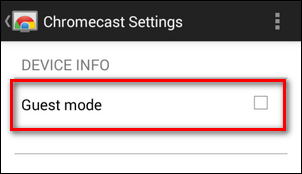
في الجزء العلوي من الشاشة ، تحقق من "وضع الضيف" لتمكينه.

سترى شاشة البداية الصغيرة التي تعطيك أساسيات وضع الضيف ، اضغط على "موافق ، قم بتشغيلها" للمتابعة.
في هذه المرحلة ، يتم تمكين وضع الضيف. إذا نظرت إلى شاشة مخرجات جهاز Chromecast ، فقد مكّنت وضع الضيف على ذلك ، سترى إضافة صغيرة إلى اسم Chromecast على الشاشة ، مثل:

أن PIN هو وسيلة اتصال احتياطي إذا كانفشل الطريقة الأساسية (أو لا يمكن أن تعمل) ؛ إنه أيضًا مؤشر رائع على أن وضع الضيف في Chromecast قيد التشغيل. دعنا نحصل على جهاز مختلف ونتصل بجهاز Chromecast.
الاتصال عن طريق وضع الضيف
للاتصال بجهاز Chromecast عبر وضع الضيف ،بحاجة إلى جهاز يعمل بنظام Android 4.3+ مع تثبيت تطبيق Chromecast وتشغيل ميزة Wi-Fi. كما ذكرنا في مقدمة هذا القسم ، يحتاج المستخدم الضيف إلى تشغيل Wi-Fi (حتى إذا لم يكن متصلاً بشبكة Wi-Fi) لأن Chromecast يستخدم قائمة اتصالات Wi-Fi المتوفرة لجهاز المستخدم الضيف كوسيلة لتحديد ما إذا كان المستخدم الضيف يقع بالقرب من Chromecast أم لا. الاتصال مخصص تمامًا ، ضع في اعتبارك ، ولكن لا تزال بحاجة إلى قائمة Wi-Fi لتأكيد الموقع.
افتح أي تطبيق على جهاز المستخدم الضيف الذي يمكنه الوصول إلى Chromecast. نحن نتظاهر باستخدام تطبيق Android YouTube الرسمي. اضغط على أيقونة المصبوب.

تطبيق مساعد Chromecast على الضيفيكتشف جهاز المستخدم أن هناك جهاز Chromecast ممكّنًا لوضع الضيف قريبًا وسيطلب منك ذلك ، كما هو موضح في الصورة أعلاه. اختر الجهاز القريب.

سيُطلب منك مرة أخرى ، هذه المرة للسماح بذلكتطبيق مساعد Chromecast لاستخدام ميكروفون جهازك مؤقتًا. يستخدم وضع ضيف Chromecast تسلسل تردد بالموجات فوق الصوتية لتحديد هويته والاتصال بجهازك. على الرغم من أن هذا الحل غريبًا ، إلا أن اختباره نجح بلا عيب وجعل تجربة التجسس من جهاز الضيف تشعر بالتماثل مع تجربة الإرسال باستخدام جهازنا الأساسي.
إذا فشل الاقتران بالموجات فوق الصوتية لسبب ماأو أن الجهاز الذي تحاول الاتصال به ليس به مكبر صوت خارجي ، يمكنك دائمًا استخدام خيار "تخطي" وإدخال رقم التعريف الشخصي الذي يظهر على الشاشة في الموجه التالي. تعمل هذه الطريقة أيضًا ولكنها أبطأ قليلاً في المرة الأولى (بعد الزوج الذي يستند إلى PIN الأولي ، لن تحتاج إلى إدخال رقم PIN مرة أخرى).

بغض النظر عن نوع الاقتران الذي تستخدمه ، الفيديوسيبدأ على Chromecast ، وعلى جهاز الضيف الخاص بك سترى مؤشرًا على أن الفيديو يتم تشغيله على جهاز قريب (بعد لحظات أو اثنتين ، سيتم تحديث بت "الجهاز القريب" إلى الاسم الصحيح لجهاز Chromecast المحدد مثل " غرفة المؤتمرات.")
هذا كل ما في الامر. سواء كنت تشارك الوصول إلى شبكة Wi-Fi أو تعتمد على وضع الضيف المخصص ، يظل Chromecast جهاز البث مع واجهة الاستخدام الأسهل للاستخدام.